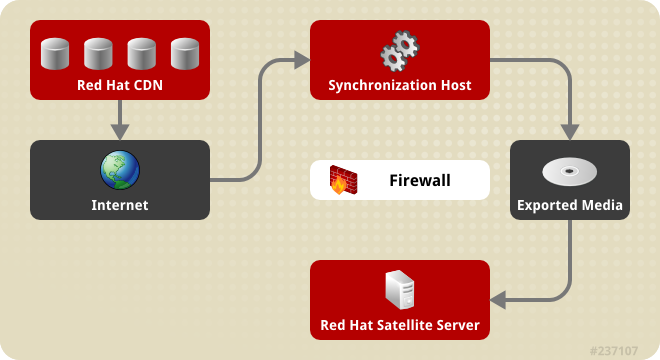4.2. Satellite déconnecté
katello-disconnected et un hôte de synchronisation.
Figure 4.1. Satellite déconnecté
4.2.1. Configurer l'hôte de synchronisation
Pour importer un contenu du CDN (« Red Hat Content Distribution Network », réseau de distribution de contenu de Red Hat), l'hôte de synchronisation requiert :
- Une connexion internet
- Des abonnements Red Hat Network valides
- Un manifeste valide (Voir Section 4.1.1.1, « Paramétrer un manifeste » pour des instructions sur la manière d'en obtenir un.)
Procédure 4.11. Pour configurer un hôte pour synchroniser et exporter un contenu de Red Hat CDN :
- Utilisez le gestionnaire Red Hat Subscription Manager pour enregistrer l'hôte de synchronisation sur RHN.
- Répertorier tous les abonnements disponibles pour trouver le bon produit Red Hat Satellite à allouer à votre système :
subscription-manager list --available --all
# subscription-manager list --available --allCopy to Clipboard Copied! Toggle word wrap Toggle overflow Cette commande affiche une sortie similaire à la suivante :Copy to Clipboard Copied! Toggle word wrap Toggle overflow Note
L'UGS (« Unité de gestion des stocks ») et l'ID de pool dépendent du type de produit Red Hat Satellite qui correspond à la version de votre système et au type de produit. - Abonnez-vous au pool en utilisant la commande suivante :
subscription-manager subscribe --pool=Red_Hat_Satellite_Pool_Id subscription-manager subscribe --pool=Red_Hat_Enterprise_Linux_Pool_Id subscription-manager subscribe --pool=Red_Hat_Enterprise_Linux_Software_Collections_Pool_Id
# subscription-manager subscribe --pool=Red_Hat_Satellite_Pool_Id # subscription-manager subscribe --pool=Red_Hat_Enterprise_Linux_Pool_Id # subscription-manager subscribe --pool=Red_Hat_Enterprise_Linux_Software_Collections_Pool_IdCopy to Clipboard Copied! Toggle word wrap Toggle overflow - Désactivez tous les référentiels :
subscription-manager repos --disable "*"
# subscription-manager repos --disable "*"Copy to Clipboard Copied! Toggle word wrap Toggle overflow - Activez les référentiels Red Hat Satellite, Red Hat Enterprise Linux et Red Hat Software Collections. Assurez-vous que le référentiel Red Hat Enterprise Linux corresponde bien à la version spécifique que vous utilisez.
subscription-manager repos --enable rhel-6-server-rpms \ --enable rhel-server-rhscl-6-rpms \ --enable rhel-6-server-satellite-6.0-rpms
# subscription-manager repos --enable rhel-6-server-rpms \ --enable rhel-server-rhscl-6-rpms \ --enable rhel-6-server-satellite-6.0-rpmsCopy to Clipboard Copied! Toggle word wrap Toggle overflow - Installez katello-utils et les RPM associés :
yum install python-qpid-qmf python-qpid qpid-cpp-server-store katello-utils
# yum install python-qpid-qmf python-qpid qpid-cpp-server-store katello-utilsCopy to Clipboard Copied! Toggle word wrap Toggle overflow katello-utils inclut l'utilitairekatello-disconnectedqui est requis pour paramétrer des référentiels pour effectuer des imports, tandis que les paquets liés à qpid sont nécessaires à la configuration pulp. - Générez une chaîne secrète à 32 caractères alphanumériques pour l'entrée
oauth_secretdans le fichier/etc/pulp/server.conf:tr -dc "[:alnum:]" < /dev/urandom | head -c 32
# tr -dc "[:alnum:]" < /dev/urandom | head -c 32 randomly_generated_valueCopy to Clipboard Copied! Toggle word wrap Toggle overflow - Dans le fichier
/etc/pulp/server.conf, supprimez le commentaire de l'entrée[oauth]et ajoutez la valeur générée de manière aléatoire lors de l'étape précédente en tant que valeuroauth_secret:[oauth] enabled: true oauth_key: katello oauth_secret: randomly_generated_value
[oauth] enabled: true oauth_key: katello oauth_secret: randomly_generated_valueCopy to Clipboard Copied! Toggle word wrap Toggle overflow - Désactivez l'authentification dans
/etc/qpid/qpidd.conf:Copy to Clipboard Copied! Toggle word wrap Toggle overflow Toutes les connexions entrantes s'authentifient à l'aide de la sphère par défaut de Satellite. - Configurez la connexion de
katello-disconnectedà Pulp avec la valeur générée précédemment en tant qu'option--oauth-secret:katello-disconnected setup --oauth-key=katello --oauth-secret=randomly_generated_value
# katello-disconnected setup --oauth-key=katello --oauth-secret=randomly_generated_valueCopy to Clipboard Copied! Toggle word wrap Toggle overflow Ceci place une valeur de configuration dans~/.katello-disconnected. - Configurez Pulp sur le serveur de synchronisation :
Copy to Clipboard Copied! Toggle word wrap Toggle overflow - Importez le manifeste :
katello-disconnected import -m ./manifest.zip
# katello-disconnected import -m ./manifest.zipCopy to Clipboard Copied! Toggle word wrap Toggle overflow Importer le manifeste définit la liste des référentiels disponibles avec lesquels établir la synchronisation, ce basé sur les abonnements sélectionnés.